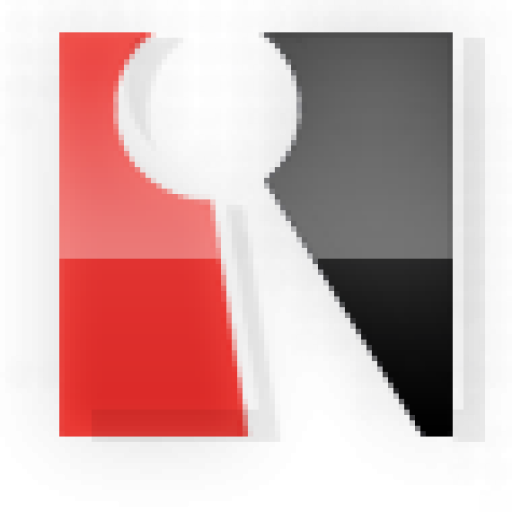شاید در نگاه اول وصل شدن به وای فای کار بسیار آسانی باشد، در حالی که مشکلات بسیاری به همراه دارد همانند: نقاط کوری که مانع دسترسی به اینترنت است، مکان هایی که طعمه هکرها قرارمیگرد و یا دردسرهایی در اشتراک گذاشتن اتصال خود با دستگاه های دیگر.
شاید در نگاه اول وصل شدن به وای فای کار بسیار آسانی باشد، در حالی که مشکلات بسیاری به همراه دارد همانند: نقاط کوری که مانع دسترسی به اینترنت است، مکان هایی که طعمه هکرها قرارمیگرد و یا دردسرهایی در اشتراک گذاشتن اتصال خود با دستگاه های دیگر.
ما امروز 7 نرم افزار رایگان برای حل مشکلات وای فای به شما معرفی می کنیم:
- نرم افزار Ekahau Heatmapper
با این نرم افزار شما می توانید بهترین مکان برای قرار دادن مودم خود را پیدا کنید. بعد ازنصب این نرم افزار و راه رفتن در مکان مورد نظر یک نقشه قدرت سیگنال ایجاد می شود در نتیجه مکان هایی که دارای پوشش شبکه ای کمتری هستند مشخص می شود، همچنین تنظیمات امنیتی مناسبی در تمام نقاط دسترسی ایجاد می کند.
- نرم افزارAcrylic WiFi Home
این نرم افزار اطلاعات زیادی در اتصالات وای فای به شما می دهد همانند: نام شبکه، آدرس مک، نوع رمزگذاری، سرعت انتقال اطلاعات، مشخص کردن شبکه مخفی و ترافیک تمام دستگاه های متصل به وایرلس در نهایت نقاط مرده شبکه را برای شما آشکار می کند.
- نرم افزار Homedale
نرم افزاری راحت از اکریلیک که بدون نیاز به نصب و با راه اندازی تنها یک فایل اجرایی ساده، به زیر ساخت های شبکه و قدرت سیگنال لحظه به لحظه دسترسی پیدا می کنید و این نرم افزار قادر به مانیتورینگ برخی از شبکه های کوچک نیز می باشد.
- نرم افزارTechnetium MAC Address Changer
همانطور که می دانید هر دستگاهی مک آدرس مخصوص به خود را دارد یکی از راه های حفظ شبکه، مک آدرس فیلترینگ است، به عبارتی ممنوعیت تمام دستگاه ها به جز کسانی با آدرس مک خاص.
واما شما با این نرم افزار می توانید آدرس مک خود را تفییر دهید، تا از هک شدن شبکه خود جلوگیری به عمل آورید.
- نرم افزارTamoSoft Throughput Test
این نرم افزار نیاز به یکسری اطلاعات پایه شبکه دارد، در حقیقت راه اندازی آن کمی گیج کننده است، چرا که باید آدرس آی پی و پورت سرور را کانفیگ کنید و آن گاه این نرم افزار دیتای tcp وudp تمام شبکه های سیستم شما را در اختیارتان قرار دهد تا به نقاط دور شبکه خود دسترسی پیدا کنید.
- نرم افزار Ookla Speed Test
اگر شما به دنبال راه ساده تری برای تست سرعت اینترنت خود هستید به یاری این نرم افزار با محیطی کاربر پسند، می توانید به هدف خود دست پیدا کنید.
- نرم افزارConnectify Hotspot lite
این نرم افزار به اشتراک گذاری وای فای شما بین چندین دستگاه می پردازد، که باعث انتقال داده ها بدون نیاز به سخت افزارهای جانبی می شود، بعد ازنصب به صورت یک آیکون در گوشه صفحه دسکتاپ شما ظاهر میشود.